Як отримати довідку в Windows 10 на Microsoft

Дізнайтеся, як отримати допомогу в Windows 10 — найкращі методи пошуку рішень для запитів Microsoft Windows 10.
Cortana — це справді чудовий цифровий помічник, доступний на всіх типах платформ, таких як Xbox, Windows 10, Windows 10 Mobile, iOS і навіть Android. Однак, якщо вам потрібна додаткова зручність і персоналізація, ви можете розглянути можливість увімкнути "Hey Cortana", щоб ви могли викликати помічника лише з заблокованого екрана. Нижче наведено посібник щодо того, як увімкнути «Hey Cortana» на вашому підтримуваному пристрої Windows 10 Mobile, у моєму випадку Lumia 950 XL.
Примітка письменника: підтримка «Hey Cortana» доступна лише на пристроях вищого класу та 11 мовами, зокрема на Lumia 950, Lumia 950 XL, HP Elite X3, Lumia 930, Lumia 1520 та Lumia ICON. Будь ласка, зверніть увагу на це, перш ніж продовжити!
Звичайно, першим кроком для ввімкнення «Hey Cortana» на вашому підтримуваному пристрої Windows 10 Mobile є спершу доступ до Cortana зі списку програм або безпосередньо з початкового екрана, якщо ви закріпили його. Після цього ви можете перейти до крайнього нижнього лівого краю екрана та натиснути меню гамбургера, щоб отримати доступ до налаштувань Cortana.
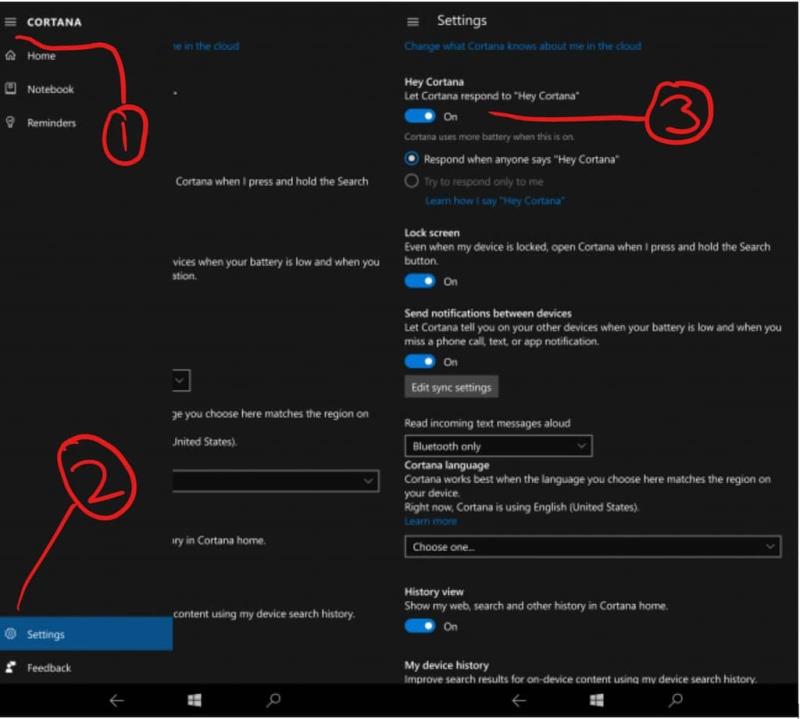
Налаштування Cortana
Після того, як ви зайдете в налаштування, ви побачите список параметрів для Cortana. У верхній частині списку ви побачите опцію ввімкнення «Hey Cortana», а також попередження, що якщо «Hey Cortana» увімкнено, ви можете використовувати більше заряду акумулятора. Незважаючи на попередження, ви все ще можете змінити інші налаштування, щоб Cortana спробувала відповісти лише вам або всім іншим.
Я пропоную вам натиснути «намагатися відповісти лише мені», оскільки це робить Кортану більш особистою та захистить вашу особисту інформацію від інших, які можуть захотіти викликати Кортану, коли ваш телефон заблокований.
Якщо ви виберете «намагайтеся відповідати тільки мені», Cortana запропонує вам повторити кілька фраз, щоб вона могла вивчити ваш голос. Ці фрази зазвичай використовуються підказками Кортани, наприклад: «Привіт, Кортана, у мене є щось у середу» або «Гей, Кортана, коли я розмовляю з Джой, нагадай мені сказати їй «вітаю з роботою».
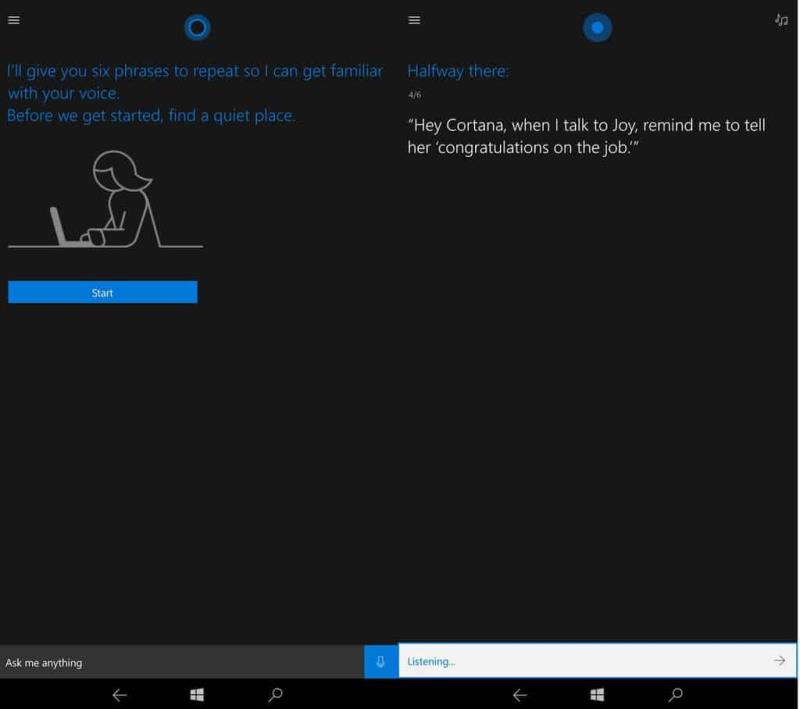
Гей, Кортана!
Це воно! Більше немає додаткових налаштувань для перемикання! Після того, як ви закінчите навчати Cortana навчанню вашого голосу, ви можете заблокувати свій пристрій Windows 10 Mobile. Ви можете негайно розпочати використання Cortana прямо з заблокованого екрана, без перезавантаження! Однак варто згадати один ласий шматочок: ви можете помітити, що ваш пристрій може споживати більше акумулятора з увімкненим «Hey Cortana», але це, можливо, варте жертви, оскільки тепер ви можете викликати свого цифрового помічника, не відкриваючи додаток!
Lumia 950 xl
Як часто ви використовуєте Cortana? У вас також встановлена програма на інших пристроях? Як завжди, повідомте нам, що ви думаєте, і обов’язково слідкуйте за оновленнями Blog.WebTech360, оскільки ми продовжуватимемо надавати вам додаткові інструкції!
Дізнайтеся, як отримати допомогу в Windows 10 — найкращі методи пошуку рішень для запитів Microsoft Windows 10.
Налаштувати Cortana на Raspberry Pi за допомогою Windows 10 IoT Core відносно легко. Коли у вас буде все необхідне, ви зможете запустити Cortana
Нижче наведено посібник із того, як увімкнути Hey Cortana на підтримуваних пристроях Windows 10 Mobile.
З якоїсь причини Microsoft не хоче, щоб ви повністю видаляли Cortana в Windows 10. Раніше ви могли вмикати та вимикати Cortana в
Якщо ви хочете видалити історію перегляду в Microsoft Edge, є спосіб позбутися всього: паролів, інформації про форми та всіх веб-сайтів
Оскільки Windows 10 Anniversary Update вийде пізніше наступного місяця, Центр дій Windows 10 стане більше, ніж просто місцем, де можна побачити пропущені
У Build 2017 Microsoft представила кілька цікавих нових функцій, які з’являться в Windows 10 у Fall Creators Update. Однією з цих функцій, Timeline, є
Програми для відеодзвінків стали найважливішою частиною віддаленої роботи та навчання. Досліджуйте, як зменшити гучність у Zoom, Google Meet та Microsoft Teams.
Дізнайтеся, як налаштувати мобільну точку доступу в Windows 10. Цей посібник надає детальне пояснення процесу з урахуванням безпеки та ефективного використання.
Досліджуйте, як налаштувати налаштування конфіденційності в Windows 10 для забезпечення безпеки ваших персональних даних.
Дізнайтеся, як заборонити людям позначати вас у Facebook та захистити свою конфіденційність. Простий покроковий посібник для безпеки у соцмережах.
Пам’ятаєте часи, коли Bluetooth був проблемою? Тепер ви можете ефективно обмінюватися файлами через Windows 10 за допомогою Bluetooth. Дізнайтеся, як це зробити швидко і легко.
Ось посібник про те, як змінити тему, кольори та інші елементи в Windows 11, щоб створити чудовий робочий стіл.
Детальна інструкція про те, як завантажити Google Meet на ваш ПК, Mac або Chromebook для зручного використання.
Детальний огляд процесу налаштування VPN в Windows 10 для безпечного та анонімного Інтернет-серфінгу.
Ось як ви можете отримати максимальну віддачу від Microsoft Rewards для Windows, Xbox, Mobile, покупок і багато іншого.
Оскільки продуктивність і доступність бездротових периферійних пристроїв продовжують зростати, Bluetooth стає все більш поширеною функцією на ПК з Windows. Досліджуйте, як підключити та використовувати Bluetooth.















